May -Akda:
Christy White
Petsa Ng Paglikha:
11 Mayo 2021
I -Update Ang Petsa:
13 Mayo 2024

Nilalaman
Itinuro sa iyo ng tutorial na ito kung paano mag-upload ng mga video sa isang photo photo ng Facebook mula sa iyong computer o mobile device.
Mga Hakbang
Paraan 1 ng 2: Paggamit ng isang Telepono o Tablet
Buksan ang Facebook. Ito ay isang asul na icon na may isang puting titik na "F". Makikita mo ito sa iyong home screen (iOS) o sa drawer ng app (Android).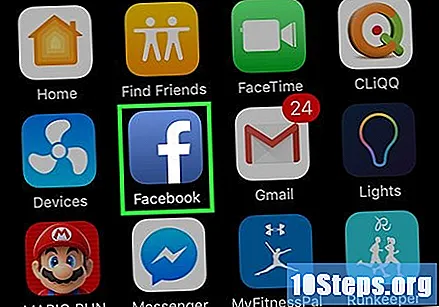
- Kung hindi mo mai-install ang application ng Facebook, maaari mong mai-access ang social network sa pamamagitan ng isang browser, tulad ng Chrome o Safari.

Pindutin ang iyong larawan sa profile upang buksan ang iyong personal na pahina.
Pindutin ang Mga Larawan. Hanapin ang pindutan sa ibaba ng larawan ng iyong profile.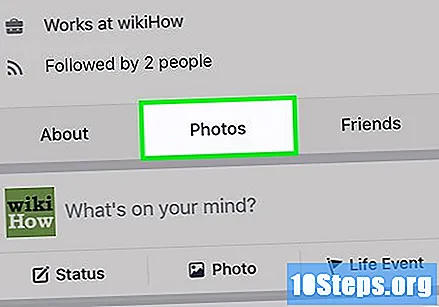

Pindutin ang pindutan ng Mga Album. Ito ay nasa tuktok ng screen.
Pumili ng isang album. Pipiliin mo ang album kung saan ilalagay ang video.
- Hindi posible na gumamit ng mga video bilang isang larawan o larawan sa takip.
- Upang lumikha ng isang bagong album, tapikin ang Lumikha ng Album at i-type ang isang pangalan na nagsasabing "Album na Walang Pamagat". Maaari mong baguhin ang mga setting ng privacy para sa album (ang default ay Public). Matapos i-configure ang album, pindutin ang Isalba.

Pindutin ang Magdagdag ng mga Larawan / Video. Ang pagpipiliang ito ay matatagpuan sa ilalim ng pangalan ng album.
Piliin ang (mga) video upang mai-upload. Kapag hinawakan mo ang isang video, isang asul na kahon ang lilitaw sa paligid ng thumbnail nito. Kung nais mong pumili ng higit sa isa, hawakan ang lahat na nais mong mai-load.
- Bagaman inirerekumenda ng Facebook ang pag-upload ng mga video sa mga format na MP4 o MOV, ang pinakasikat na mga format tulad ng WMV, MPEG, AVI at ASF ay suportado.
- Ang mga video ay hindi maaaring lumampas sa mga limitasyon ng 120 minuto ang haba at ang laki ng 4 GB.
Pindutin ang Tapos na pindutan. Matatagpuan ito sa kanang itaas na sulok ng screen.
Pindutin ang Upload (iOS) o I-publish (Android). Ang pindutan ay matatagpuan sa kanang itaas na sulok ng screen. Matapos mag-upload, lilitaw ang video sa album.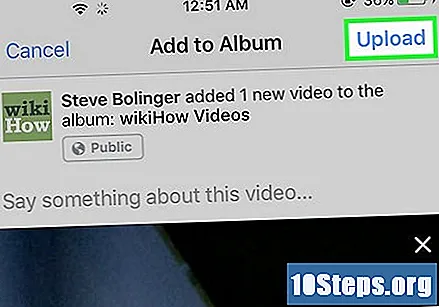
- Maaaring tumagal ng ilang minuto sa ilang oras upang lumitaw ito.
Paraan 2 ng 2: Paggamit ng isang Computer
Pag-access https://www.facebook.com. Maaari kang gumamit ng anumang browser, tulad ng Safari o Chrome.
Mag-sign in gamit ang iyong Facebook account.
Mag-click sa Mga Larawan. Ang pindutan ay matatagpuan sa kaliwang sidebar, sa ilalim ng heading "Galugarin".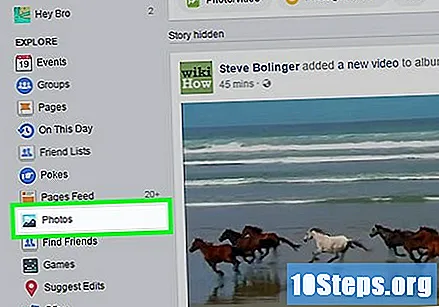
Mag-click sa Mga Album. Ang pindutan ay matatagpuan sa itaas ng listahan ng thumbnail.
Pumili ng isang album. Ito ang album kung saan mai-upload ang video.
- Hindi posible na gumamit ng mga video bilang isang larawan o larawan sa takip.
- Upang lumikha ng isang bagong album, mag-click sa '"Lumikha ng Album'" at piliin ang video. Habang ina-upload ang video, mag-type ng isang pangalan na nagsasabing "Untitled album".
I-click ang Magdagdag ng mga Larawan / Video. Ang pagpipiliang ito ay nasa ibaba ng malaking "+" sa tuktok ng album.
Piliin ang (mga) video upang mai-upload. Mag-click sa isang video sa sandaling piliin ito. Upang pumili ng higit sa isang paisa-isa, pindutin nang matagal ⌘ Cmd (macOS) o Ctrl (Windows) habang nag-click.
- Bagaman inirerekumenda ng Facebook ang pag-upload ng mga video sa mga format na MP4 o MOV, ang pinakasikat na mga format tulad ng WMV, MPEG, AVI at ASF ay suportado.
- Ang mga video ay hindi maaaring lumampas sa mga limitasyon ng 120 minuto ang haba at ang laki ng 4 GB.
I-click ang Buksan. Magsisimulang mag-load ang video. Maaari mong subaybayan ang pag-unlad sa asul na bar. Sa pagtatapos ng pag-upload, makikita mo ang imahe ng preview ng video.
- Depende sa laki ng video at ang bilis ng iyong koneksyon, ang proseso ay maaaring tumagal ng ilang minuto o oras.
I-click ang button na I-publish. Matatagpuan ito sa ibabang kanang sulok ng screen. Matapos mag-upload, lilitaw ang video sa album.
Mga tip
- Kapag nag-upload ka ng isang video sa isang album, lilitaw din ito sa isa pang album na tinatawag na Mga Video. Inililista ng album na ito ang lahat ng mga video na na-upload sa iyo ng Facebook.
- Ang pag-upload ng isang video gamit ang iyong mobile data network ay maaaring magastos kung mayroon kang isang limitadong plano. Kapag nag-upload ng malalaking file, mas mahusay na gumamit ng Wi-Fi network.


